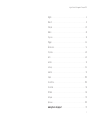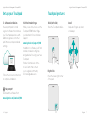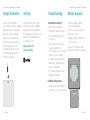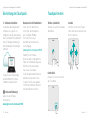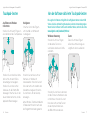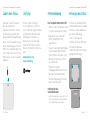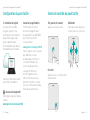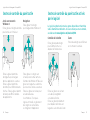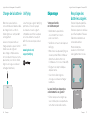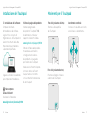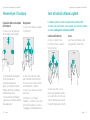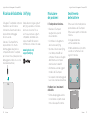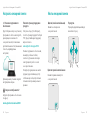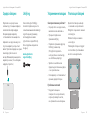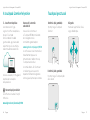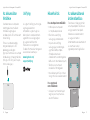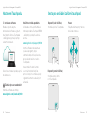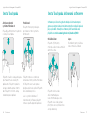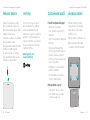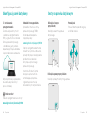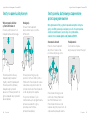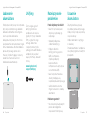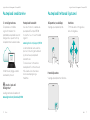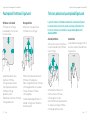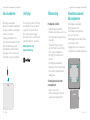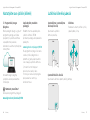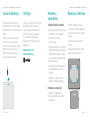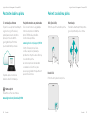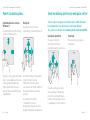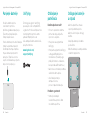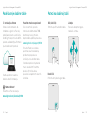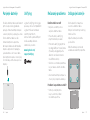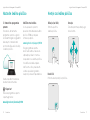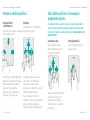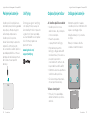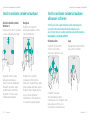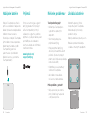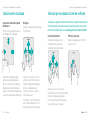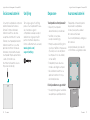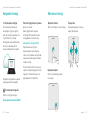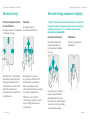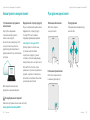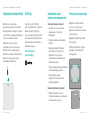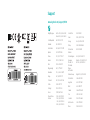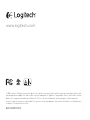Strona jest ładowana ...
Strona jest ładowana ...
Strona jest ładowana ...
Strona jest ładowana ...
Strona jest ładowana ...
Strona jest ładowana ...
Strona jest ładowana ...
Strona jest ładowana ...
Strona jest ładowana ...
Strona jest ładowana ...
Strona jest ładowana ...
Strona jest ładowana ...
Strona jest ładowana ...
Strona jest ładowana ...
Strona jest ładowana ...
Strona jest ładowana ...
Strona jest ładowana ...
Strona jest ładowana ...
Strona jest ładowana ...
Strona jest ładowana ...
Strona jest ładowana ...
Strona jest ładowana ...
Strona jest ładowana ...
Strona jest ładowana ...
Strona jest ładowana ...
Strona jest ładowana ...
Strona jest ładowana ...
Strona jest ładowana ...
Strona jest ładowana ...
Strona jest ładowana ...

Logitech Wireless Rechargeable Touchpad T650 Logitech Wireless Rechargeable Touchpad T650
Po polsku6160Po polsku
USB
Wskaźnik
stanu
akumulatora
Wyłącznik
zasilania
Odbiornik
Unifying
Kabel Micro-
USB do
ładowania
Gniazdo
zasilania
Panel dotykowy T650
Skonfiguruj panel dotykowy
1. Podłącz odbiornik
Podłącz odbiornik Unifying
do portu USB.
2. Włącz panel dotykowy
Przełącznik zasilania ustaw
w pozycji „On” (włączone).
Sprawdź wskaźnik stanu
akumulatora. Czerwone światło
oznacza konieczność naładowania
akumulatora.
Przełącznik zasilania
w pozycji „On” (włączone)

Logitech Wireless Rechargeable Touchpad T650 Logitech Wireless Rechargeable Touchpad T650
Po polsku6362Po polsku
3. Instalowanie
oprogramowania
Zostanie wyświetlony monit
o pobranie oprogramowania
firmy Logitech, które rozszerza
funkcje panelu dotykowego
o dodatkowe gesty, a także
zapewnia płynniejsze działanie
i spersonalizowane ustawienia.
Wykonaj instrukcje wyświetlane
na ekranie, aby zakończyć
proces instalacji.
Odwiedź stronę produktu
Sprawdź w Internecie stronę
panelu dotykowego T650,
która zapewnia wsparcie
najwyższej klasy.
www.logitech.com/support/t650
Oprócz oprogramowania można
znaleźć na tej stronie samouczki,
porady dotyczące rozwiązywania
problemów i wskazówki
dotyczące użycia nowego
panelu dotykowego.
Na stronie Product Central
dostępne są również fora
umożliwiające połączenie
z globalną społecznością
doświadczonych użytkowników.
Skonfiguruj panel dotykowy
Brak monitu?
Pobierz oprogramowanie ze strony:
www.logitech.com/download/t650
Kliknięcie (lewym
przyciskiem)
Naciśnij powierzchnię panelu
dotykowego.
Kliknięcie prawym przyciskiem
Naciśnij w prawym dolnym rogu panelu.
Przewijanie
Przesuń dwoma palcami w górę,
w dół lub na boki.
Gesty na panelu dotykowym

Logitech Wireless Rechargeable Touchpad T650 Logitech Wireless Rechargeable Touchpad T650
Po polsku6564Po polsku
Nawigacja
Przesuń trzema palcami,
aby poruszać się po systemie
Windows 8.
Przesuń palcem w górę, aby
powrócić do menu Start systemu
Windows 8. Przesuń palcem w lewo
lub w prawo, aby przechodzić do
tyłu lub do przodu. Przesuń palcem
w dół, aby przejść do pulpitu.
W systemie Windows 7, jeśli
zainstalowane jest oprogramowanie,
przesunięcie palcem w górę
powoduje uruchomienie
przełącznika aplikacji.
Gesty na panelu dotykowym
Przesuń palcami od lewej
krawędzi, aby przełączać
między otwartymi aplikacjami.
Przesuń palcami od prawej
krawędzi, aby wyświetlić
pasek ikon. Przesuń palcami od
górnej krawędzi, aby wyświetlić
pasek aplikacji.
Wykonywanie skrótów
systemu Windows 8
Przesuń jednym palcem od
krawędzi panelu dotykowego.
Powiększenie
Zsuń lub rozsuń palce,
aby powiększyć lub pomniejszyć.
Sterowanie oknami
Przesuń czterema palcami,
aby zmienić wielkość lub
położenie aktywnego okna.
Przesuń palcami w górę lub
w dół, aby zmaksymalizować
lub zminimalizować okno.
Przesuń palcami w lewo lub
w prawo, aby przyczepić okno do
odpowiedniej krawędzi ekranu.
Gesty panelu dotykowego zapewniane
przez oprogramowanie
Oprogramowanie firmy Logitech zapewnia wszystkie dostępne
gesty oraz filmy pokazujące najlepszy sposób ich wykonywania.
Jeżeli nie zainstalowano jeszcze tego oprogramowania,
odwiedź stronę www.logitech.com/download/t650

Logitech Wireless Rechargeable Touchpad T650 Logitech Wireless Rechargeable Touchpad T650
Po polsku6766Po polsku
Podłącz panel dotykowy do komputera
przy użyciu dostarczonego kabla do
ładowania. Wskaźnik stanu miga na
zielono podczas ładowania.
Ładuj panel dotykowy do momentu,
kiedy wskaźnik stanu przestanie migać.
Pełne naładowanie umożliwi działanie
panelu dotykowego przez około
miesiąc. (Szybko migający czerwony
wskaźnik oznacza konieczność
naładowania akumulatora).
Ładowanie
akumulatora
Unifying
Technologia Logitech
®
Unifying umożliwia
podłączenie do sześciu
zgodnych myszy i klawiatur
firmy Logitech do tego
samego odbiornika
z wykorzystaniem tylko
jednego portu USB dla kilku
urządzeń. Aby uzyskać
więcej informacji, odwiedź
stronę:
www.logitech.com/
support/unifying
Rozwiązywanie
problemów
Panel dotykowy nie działa?
• Uruchom ponownie panel
dotykowy, wyłączając go
i włączając.
• Sprawdź podłączenie
odbiornika Unifying.
• Podłącz odbiornik
Unifying do innego portu
USB w komputerze.
(Spróbuj podłączyć
bezpośrednio do
komputera, a nie przy użyciu
koncentratora USB).
• Usuń wszystkie metalowe
obiekty znajdujące się
w pobliżu panelu dotykowego.
• Jeśli dioda stanu zacznie
migać na czerwono, naładuj
akumulator.
Problem z gestami?
* Nie umieszczaj nieużywanych
palców lub nadgarstka
na powierzchni dotykowej.
Usuwanie
akumulatora
Zdejmij plastikową etykietę
z podstawy panelu dotykowego.
Odkręć cztery śruby ze spodniej
części obudowy.
Odłącz akumulator i wyjmij go
z obudowy.
Przekaż akumulator i urządzenie
do utylizacji zgodnie z lokalnymi
przepisami.
Strona jest ładowana ...
Strona jest ładowana ...
Strona jest ładowana ...
Strona jest ładowana ...
Strona jest ładowana ...
Strona jest ładowana ...
Strona jest ładowana ...
Strona jest ładowana ...
Strona jest ładowana ...
Strona jest ładowana ...
Strona jest ładowana ...
Strona jest ładowana ...
Strona jest ładowana ...
Strona jest ładowana ...
Strona jest ładowana ...
Strona jest ładowana ...
Strona jest ładowana ...
Strona jest ładowana ...
Strona jest ładowana ...
Strona jest ładowana ...
Strona jest ładowana ...
Strona jest ładowana ...
Strona jest ładowana ...
Strona jest ładowana ...
Strona jest ładowana ...
Strona jest ładowana ...
Strona jest ładowana ...
Strona jest ładowana ...
Strona jest ładowana ...
Strona jest ładowana ...
Strona jest ładowana ...
Strona jest ładowana ...
Strona jest ładowana ...
Strona jest ładowana ...
Strona jest ładowana ...
Strona jest ładowana ...
Strona jest ładowana ...
Strona jest ładowana ...
Strona jest ładowana ...
Strona jest ładowana ...
Strona jest ładowana ...
Strona jest ładowana ...
Strona jest ładowana ...
-
 1
1
-
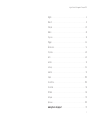 2
2
-
 3
3
-
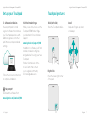 4
4
-
 5
5
-
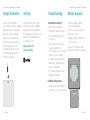 6
6
-
 7
7
-
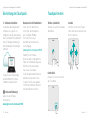 8
8
-
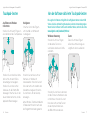 9
9
-
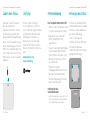 10
10
-
 11
11
-
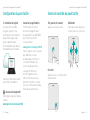 12
12
-
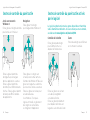 13
13
-
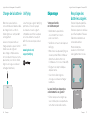 14
14
-
 15
15
-
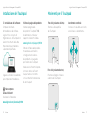 16
16
-
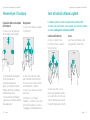 17
17
-
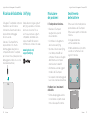 18
18
-
 19
19
-
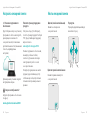 20
20
-
 21
21
-
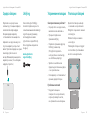 22
22
-
 23
23
-
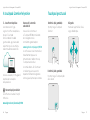 24
24
-
 25
25
-
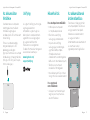 26
26
-
 27
27
-
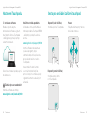 28
28
-
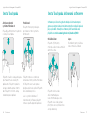 29
29
-
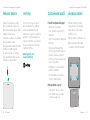 30
30
-
 31
31
-
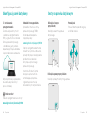 32
32
-
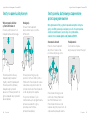 33
33
-
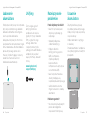 34
34
-
 35
35
-
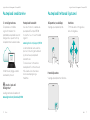 36
36
-
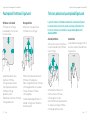 37
37
-
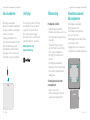 38
38
-
 39
39
-
 40
40
-
 41
41
-
 42
42
-
 43
43
-
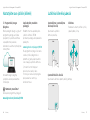 44
44
-
 45
45
-
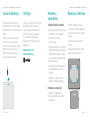 46
46
-
 47
47
-
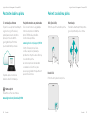 48
48
-
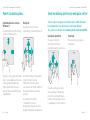 49
49
-
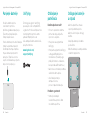 50
50
-
 51
51
-
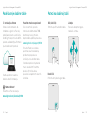 52
52
-
 53
53
-
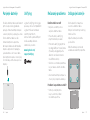 54
54
-
 55
55
-
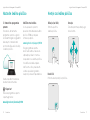 56
56
-
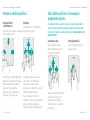 57
57
-
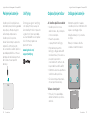 58
58
-
 59
59
-
 60
60
-
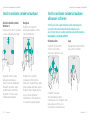 61
61
-
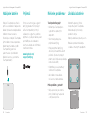 62
62
-
 63
63
-
 64
64
-
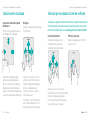 65
65
-
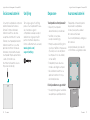 66
66
-
 67
67
-
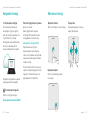 68
68
-
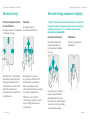 69
69
-
 70
70
-
 71
71
-
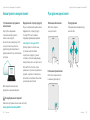 72
72
-
 73
73
-
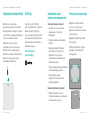 74
74
-
 75
75
-
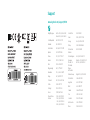 76
76
-
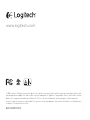 77
77
w innych językach
- čeština: Logitech T650 instalační příručka
- italiano: Logitech T650 Guida d'installazione
- Deutsch: Logitech T650 Installationsanleitung
- eesti: Logitech T650 paigaldusjuhend
- slovenčina: Logitech T650 Návod na inštaláciu
- français: Logitech T650 Guide d'installation
- English: Logitech T650 Installation guide
- русский: Logitech T650 Инструкция по установке
- română: Logitech T650 Ghid de instalare
Powiązane dokumenty
-
Logitech M545 Instrukcja instalacji
-
Logitech T400 Instrukcja instalacji
-
Logitech M705 (910-001949) Instrukcja obsługi
-
Logitech Wireless M705 S Instrukcja obsługi
-
Logitech M705 Instrukcja obsługi
-
Logitech M525 Instrukcja obsługi
-
Logitech M505 Black Instrukcja obsługi
-
Logitech M510 (910-001826) Instrukcja obsługi
-
Logitech M325 Instrukcja obsługi
-
Logitech M325 Coral Fan Instrukcja obsługi